Como Criar uma História no Facebook

As histórias do Facebook podem ser muito divertidas de fazer. Aqui está como você pode criar uma história em seu dispositivo Android e computador.

Tentar salvar o máximo possível de dados móveis é algo que você sempre precisará fazer. Nem todo mundo tem um plano ilimitado; portanto, tentar encontrar maneiras de economizar em seu plano está sempre presente. Uma ferramenta útil que ajuda você a economizar é a economia de dados em seu dispositivo Android.
Graças a esse recurso útil, você pode economizar dados móveis, mas isso afetará o funcionamento de alguns aplicativos. Mas, se houver aplicativos que você sempre precisa estar instalado e funcionando em segundo plano, há uma maneira de evitar que a economia de dados afete esses aplicativos.
Com o recurso Economia de dados, todos os aplicativos afetados não podem ser executados em segundo plano. O aplicativo não enviará ou receberá dados, e você pode até precisar tocar em uma imagem para vê-la, apesar do download automático. Além disso, pode ser necessário abrir um aplicativo para ver notificações ou e-mails. Se você não atualizar o aplicativo, não verá o novo conteúdo.
A opção Economia de dados é aplicada apenas quando você não está em uma rede Wi-Fi e afeta a forma como você vê seu conteúdo. Por exemplo, quando você visita um site que tem vídeos, o vídeo não é reproduzido automaticamente. O Data Saver também fará coisas como compactar dados sempre que necessário. Algumas imagens podem ser removidas, nenhum conteúdo será pré-buscado e as imagens e vídeos que você pode ver serão inferiores à resolução normal.
Se quiser usar a Economia de dados, você pode ativá-la deslizando de cima para baixo na tela e tocando na opção de economia de dados ou pode ir para Configurações> Rede e Internet> Economia de dados . Para desligar a economia de dados, basta seguir estas mesmas etapas. Depois de chegar à etapa final, ela será ativada, alterne-a e ela será desativada.
Se, por algum motivo, você não vir a opção Economia de dados nas configurações rápidas, poderá editá-la e adicionar a opção. Deslize de cima para baixo na tela e toque no ícone de lápis.
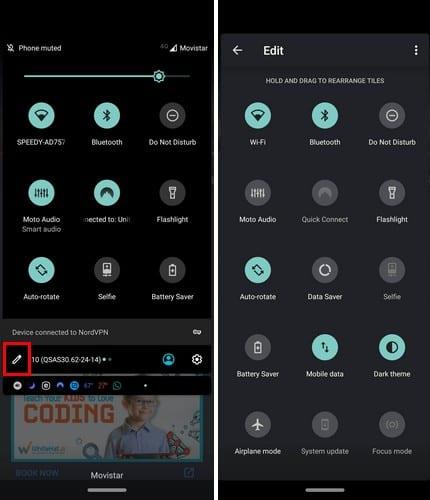
Talvez a opção de economia de dados esteja lá, mas bem no fundo. Portanto, não é visível apenas deslizando para baixo duas vezes - mantenha pressionado aquele que você deseja como sua primeira opção e arraste para sua nova posição.
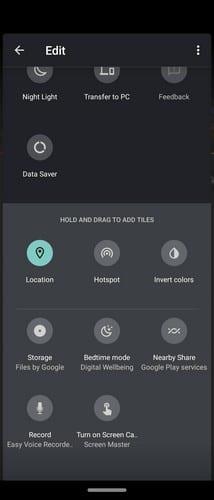
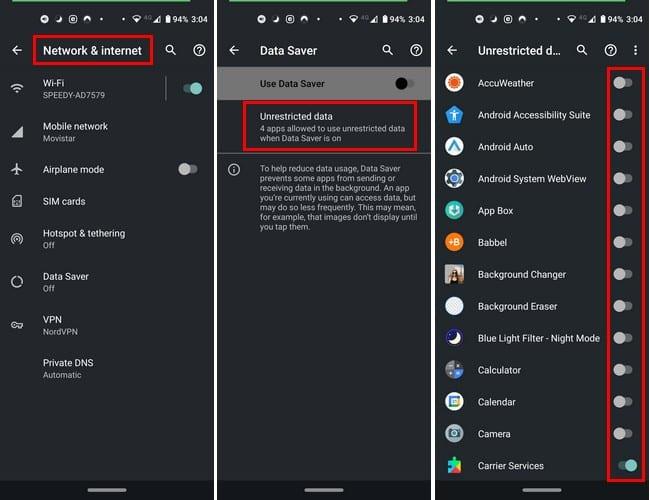
Para colocar um aplicativo na lista de permissões, a economia de dados não se aplica. Vá para Configurações> Rede e Internet> Economia de dados> Ativar o aplicativo que deseja colocar na lista de permissões . Depois de seguir essas etapas, os aplicativos que você escolher não serão afetados pela economia de dados.
Alguns aplicativos sempre precisam ter acesso total aos dados móveis, pois não receber notificações pode ter consequências negativas. Quais aplicativos têm acesso total ao seu dispositivo Android? Compartilhe suas idéias conosco nos comentários abaixo.
As histórias do Facebook podem ser muito divertidas de fazer. Aqui está como você pode criar uma história em seu dispositivo Android e computador.
Aprenda como desativar vídeos que começam a tocar automaticamente no Google Chrome e Mozilla Firefox com este tutorial.
Resolva o problema onde o Samsung Galaxy Tab A está preso em uma tela preta e não liga.
Leia agora para aprender como excluir músicas e vídeos de dispositivos Amazon Fire e Fire HD para liberar espaço, desordem ou aumentar o desempenho.
Deseja adicionar ou remover contas de email no seu tablet Fire? Nosso guia abrangente irá guiá-lo pelo processo passo a passo, tornando rápido e fácil gerenciar suas contas de email em seu dispositivo favorito. Não perca este tutorial obrigatório!
Um tutorial mostrando duas soluções sobre como impedir permanentemente aplicativos de iniciar na inicialização do seu dispositivo Android.
Este tutorial mostra como reencaminhar uma mensagem de texto de um dispositivo Android usando o aplicativo Google Messaging.
Como habilitar ou desabilitar os recursos de verificação ortográfica no sistema operacional Android.
Está se perguntando se pode usar aquele carregador de outro dispositivo com seu telefone ou tablet? Esta postagem informativa traz algumas respostas para você.
Quando a Samsung apresentou sua nova linha de tablets topo de linha, havia muito o que comemorar. Os Galaxy Tab S9 e S9+ trazem atualizações esperadas, e a Samsung também introduziu o Galaxy Tab S9 Ultra. Todos esses dispositivos oferecem algo diferente, incluindo tamanhos de bateria variados. Certifique-se de ter os melhores carregadores para o Galaxy Tab S9.







